Reklame
Når du ejer en rodfæstet Den komplette guide til rodfæstelse af din Android-telefon eller -tabletSå vil du rodfeste din Android-enhed? Her er alt hvad du har brug for at vide. Læs mere Android-telefon, der kører en brugerdefineret rom, skal du tage nogle forholdsregler eller risikere at "murbringe" (ødelægge) din enhed. Mens mange metoder kan komme alvorligt muret Er du sikker på, at det er muret? Sådan kan du løse din ødelagte smartphoneTilbage i dag ville en muret enhed være meget hård at genoprette, men i årenes løb er der indbygget en vis modstandsdygtighed i smartphones og tablets. I disse dage et par smarte knapetryk, nyttige yderligere ... Læs mere enheder, er det bedre at ikke lægge den slags stress på dig selv (og din enhed). Lær af mine fejl.
Efter at have solgt min elskede Nexus 4 på eBay, havde jeg brug for at udslette mine personlige oplysninger fra telefonen. Desværre mislykkedes brugen af et værktøjssæt til at gendanne min enhed på lager. Heldigvis var jeg på grundlag af anbefalinger fra eksperter i stand til at gendanne min enhed fuldstændigt. Jeg lærte også et par nye ting.
Seks ting at gøre efter rodning af din Android-enhed
VIGTIGT: Mange telefonproducenter inkluderer nu en funktion kaldet “OEM unlocking”, som giver brugerne mulighed for at ændre deres Android-enhed. Nogle producenter annullerer telefonens garanti, hvis brugeren låser op for sin telefon. Desværre er dette nu et vigtigt første skridt til at ændre enhver telefon eller tablet.
# 1 Installer en brugerdefineret gendannelse
Som standard har Android-operativsystemet tre metoder til at gendanne et forfalsket / beskadiget system: Downloadtilstand, Bootloader og Gendannelse. Den vigtigste af disse er gendannelse, da det muliggør gendannelse af et fabriksbillede - den originale kopi af dit operativsystem. En brugerdefineret gendannelse erstatter den indbyggede gendannelse inde i din telefon og kan udføre en meget bredere vifte af indstillinger end standardsystemet.
Vigtigst er, at en brugerdefineret gendannelse giver dig mulighed for at tage sikkerhedskopier af dit operativsystem. Sikkerhedskopierne er nyttige, selvom du ikke planlægger at installere en brugerdefineret ROM Sådan finder du og installerer en brugerdefineret rom til din Android-enhedAndroid kan super tilpasses, men for fuldt ud at drage fordel af det skal du blinke en brugerdefineret rom. Sådan gør du. Læs mere .
To af de bedste brugerdefinerede gendannelser er Team Win Recovery Project (TWRP) og ClockWorkMod (CWM). CWM og TWRP er de to mest kendte brugerdefinerede gendannelser. Desværre er ikke alle enheder kompatible, men hvis dit er det, skal du sørge for at installere en af de to.

# 2 Gør dig bekendt med Fastboot eller ADB
Inden du kommer i gang med at ændre din telefon, skal du sørge for, at du har gjort dig bekendt med Fastboot eller ADB (ENndroid Debug Bridge) kommandoer. Især skal du vide, hvordan du gendanner din enhed ved at blinke et fabriksbillede fra kommandolinjen. For det andet kan du manuelt overføre vigtige filer til din enhed. Begge metoder giver en fremragende beredskabsplan for murede enheder.
Her er en detaljeret guide fra AndroidForums om hvordan man konfigurerer og bruger Fastboot. Fastboot er en kommando, der giver dig adgang til dit Android-håndsæt direkte fra en computer. Det vigtigste er, at Fastboot tillader installation af et fabriksbillede fra kommandolinjen. Så selvom du ikke er i stand til at installere en brugerdefineret gendannelse, kan du stadig gendanne dig fra en tilstand, der ikke kan startes.
En anden praktisk funktion tillader brugere at overføre filer (også kendt som “skubbe” eller sideloading Sådan installeres eller sidelægges apps manuelt på AndroidØnsker du at indlæse apps på din Android-telefon? Installation af APK'er manuelt på Android åbner en helt ny verden af apps, og det er let at gøre. Læs mere ) fra deres computer til deres enhed.
XDA-udviklere’s doctor_droid skabte en fremragende tutorial om brug af ADB. ADB gør stort set det samme som Fastboot med mindre albue fedt.
# 3 Lav en sikkerhedskopi af din enhed
Her er hvor jeg skruet op. Jeg slettede mine interne sikkerhedskopier for at gøre plads på telefonen. Desværre betød dette, at jeg ikke kunne gendanne fra intern hukommelse og var nødt til at stole på Fastboot og min WugFresh værktøjssæt. Mens værktøjssæt nemt at rodfæste Nexus-enheder Sådan nemt rodfæstes, unrootes og oplåses enhver Nexus-enhedDet fantastiske ved Nexus-enhederne som Nexus 4 og Nexus 10 er, at de er let kan opgraderes, de er fri for enhver bloatware leveret af leverandører og transportører, og de er gjort til at være det pillet ... Læs mere , kan de være problematiske at arbejde med.
Hvis alt går galt, vil du ved at holde en intern sikkerhedskopi på din enhed gendanne dig fra et beskadiget eller beskadiget operativsystem uden at ty til kommandolinjen. Det er vigtigt, at du opbevarer din sikkerhedskopi på et let tilgængeligt sted, f.eks. På et SD-kort eller i nærheden af rodkataloget på din enheds lagringssystem.
Det er ekstremt let at lave en sikkerhedskopi inden for din gendannelse. Bare gå til “Backup” og vælg alle de tilgængelige partitioner. Du kan gendanne en, nogle eller alle disse, hvis noget går galt. Hvis du nogensinde beslutter at installere en ny ROM, kan du altid gendanne dine apps ved hjælp af denne metode. Det er meget lettere end at bruge jævnt Titanium Backup for at gendanne dine apps. Sådan sikkerhedskopieres din Android-enhed korrektHer er, hvordan du sikkerhedskopierer din Android-enhed fuldstændigt ved at beskytte dine fotos, SMS, kontakter og alt andet. Læs mere
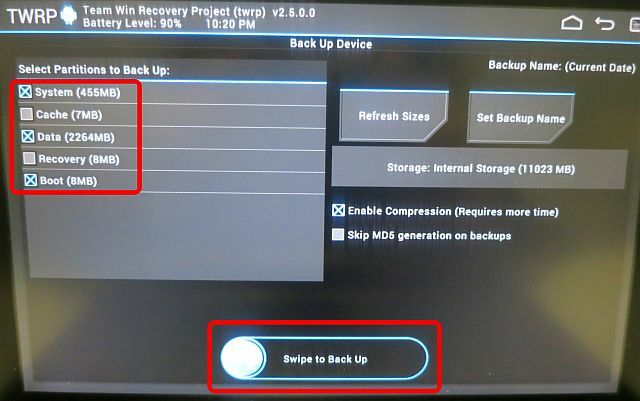
# 4 Hold en fuld Nandroid-sikkerhedskopi på din telefon
Sikkerhedskopiering af dine system- og datakataloger er ikke komplette sikkerhedskopier. Oprettelse af en fuld sikkerhedskopi af dit operativsystem inkluderer også flere andre mapper, som standardindstillingerne i de fleste tilpassede gendannelser ikke vælger. Kontroller alt, når du laver en sikkerhedskopi.
# 5 Gem en anden sikkerhedskopi på din stationære pc
Det er en dårlig idé at opbevare kun en kopi af din mobil operativsystem. Når du har oprettet en sikkerhedskopi af din enhed, skal du kopiere dette til din stationære computer. Der er en række forskellige måder at gøre dette på, den nemmeste er blot at få adgang til din rodfæstede enheds interne lager fra din pc og kopiere hele BACKUPS-mappen til dit skrivebord.
Adgang til din enhed er enkel: Tilslut den bare. Du bliver muligvis bedt om på din enhed at tillade adgang fra din pc. Derefter vises det som et flytbart drev / enhed.
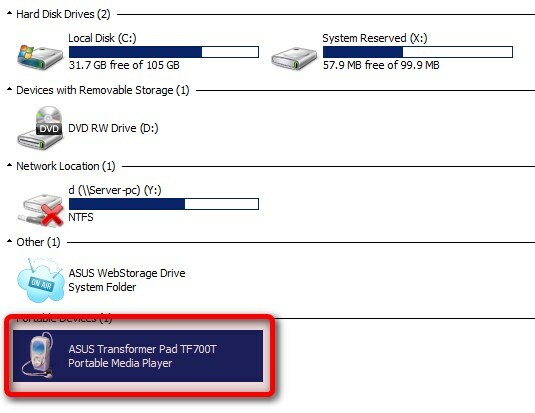
Derefter skal du navigere til rodmappen på dit interne lager og finde det relevante gendannelsesmappe. Hvis det er TWRP, vil det blive mærket som sådan.
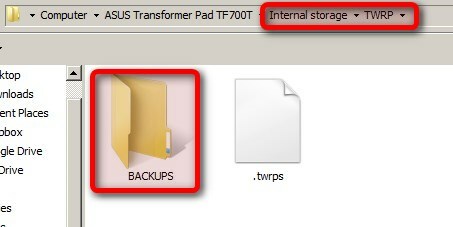
Dette er det modsatte af at skubbe (også kendt som sideloading Sådan installeres eller sidelægges apps manuelt på AndroidØnsker du at indlæse apps på din Android-telefon? Installation af APK'er manuelt på Android åbner en helt ny verden af apps, og det er let at gøre. Læs mere ) filer til din enhed. Det er kendt som "trække". Du vil placere dette sted sikkert, som f.eks Dropbox Hvad er Dropbox? Den uofficielle Dropbox brugervejledningHvad er Dropbox, og hvordan bruger du det? Vores Dropbox brugervejledning forklarer alt hvad du har brug for at vide for at komme i gang. Læs mere eller en anden cloud-opbevaringsløsning. Hvis du vælger til skyopbevaring, skal du også overveje kryptering af filerne Krypter dine Dropbox-filer med BoxCryptorDropbox er en fantastisk service, men dens sikkerheds track record er intet at være stolt af. Vi har tidligere skrevet om krypterede alternativer til Dropbox, men lad os være ærlige - Dropbox skiller sig ud blandt cloud storage ... Læs mere , bare i tilfælde af sikkerhedsbrud.
# 6 Lær, hvordan du nulstiller din enhed hårdt
Den mest pålidelige måde at nulstille din enhed er ved at trække i batteriet. Desværre understøtter ikke alle enheder batteristrækning. Heldigvis, de fleste producenter inkluderer en hård nulstilling funktion, der fungerer i tilfælde af en nødsituation. For eksempel, når min Nexus 4 med ikke-udskifteligt batteri blev boot-looped, var jeg i stand til at nulstille min enhed ved hjælp af en hard reset-funktion: ved at holde tænd / sluk-knappen nede i 10 sekunder.
For at finde din hard reset-metode skal du bare Google din telefons model + udtrykket "hard reset" eller "reset". Husk, at nogle producenter tager “hård nulstilling” for at betyde en nulstilling af fabrikken. Det ønsker du ikke.
Teknisk set forresten Nexus 4s batteri er udskiftelige.
Konklusion
Den vigtigste ting, du kan gøre med dit rodfæstede Android-håndsæt, er at forhindre, at det bliver ødelagt. En af de bedste måder er at have en sikkerhedskopi til rådighed. Til dette formål vil du have seks ting:
(1) brugerdefineret gendannelse, (2) kender ADB og Fastboot kommandoer; (3) opbevar et fabriksbillede på din telefon; (4) opbevar en Nandroid-sikkerhedskopi på din telefon; (5) opbevare kopier af begge sikkerhedskopier på en computer; (6) Hvis du ikke kan udskifte dit batteri, skal du vide, hvordan du kan nulstille din telefon hårdt.
Hvis du tager de nødvendige forholdsregler, falder chancerne for at miste din enhed dramatisk.
Er der nogen, der elsker at ikke perma-bricking deres enheder? Fortæl os det i kommentarerne.
Kannon er en teknologjournalist (BA) med baggrund i internationale anliggender (MA) med vægt på økonomisk udvikling og international handel. Hans lidenskaber er i Kina-købt udstyr, informationsteknologier (som RSS) og produktivitetstips og -tricks.